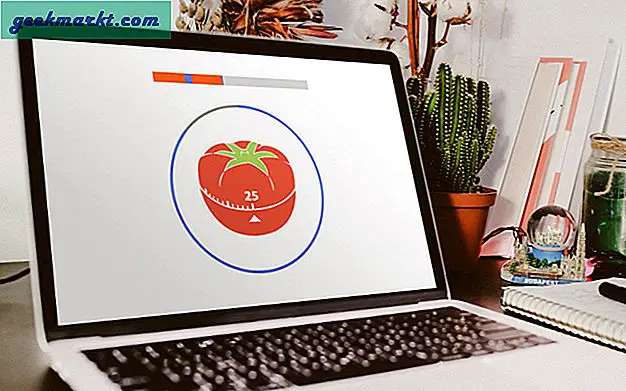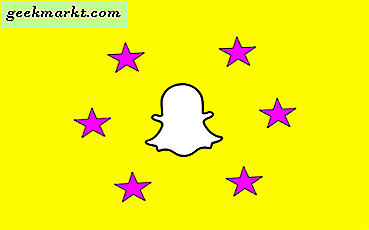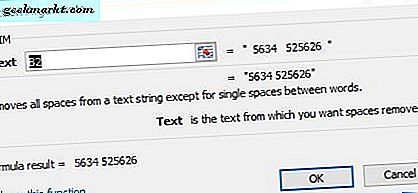Dosya ve disk yönetimi, Windows 10'da çok daha kolay hale geldi. Dosya sistemi ve Windows'un dosyaları nasıl yönetdiği, ölçülemeyen bir şekilde iyileştirildi. Bir BT teknolojisi olarak, zamanımın çoğunu kayıp dosyaları kurtarmaya, önyükleme sektörlerini yeniden oluşturmaya ve disk hatalarını düzeltmeye harcıyordum. Şimdi bunu yapmak zorunda değilim. Kendinizi bu konumda bulursanız, bu öğretici Windows 10'da CHKDSK'yi nasıl kullanacağınızı gösterecektir.
Bilgisayarınız herhangi bir günde milyonlarca veriyi kaydedebilir. Windows 10 kadar iyi olduğu gibi, şeyler olabilir. Bazen, veriler kaybolur veya hatalar meydana gelir. Kötü amaçlı yazılımlar, virüsler ve bilgisayarınızı düzgün şekilde kapatmamak, disk hatalarına da neden olabilir.
Disk hatası nedir?
Bir disk hatası birkaç şeyden biri olabilir. Yazılmakta olduğu gibi bozulmuş bir dosya olabilir. Bu dosyanın hasar görmesi veya bozulmasını ifade eden bir dizin dosyası olabilir. Başka bir program, kötü amaçlı yazılım veya virüs tarafından hasar görmüş, silinmiş veya bozulmuş bir dosya olabilir. Bu çok nadir olmasına rağmen, diskinizde fiziksel hasar da olabilir.
Daha eski HDD (Sabit Disk Sürücüleri) sürücüleri, plakaların döndüğü ve fiziksel olarak yazma işlemine maruz kaldığı için fiziksel zarara daha hassastır. Daha yeni SSD (Katı Hal Sürücüler) sürücüler, RAM'inizin yaptığı gibi verileri kaydetmek için bellek yongaları kullanır. RAM'in aksine, SSD sürücüleri uçucu değildir, bu da bilgisayarınızı kapattığınızda bile verilerin hala korunduğu anlamına gelir.

Windows 10'da CHKDSK kullanma
CHKDSK, herhangi bir hatayı bulmak ve düzeltmek için sabit sürücünün düşük düzeyli taramasını yapan Windows'a yerleşik bir araçtır. Hem fiziksel hem de veri hasarını tespit edebilir ve bulduğu şeyleri onarabilir. HDD'lerde, CHKDSK diskin fiziksel olarak zarar görmüş kısımlarını işaretleyebilir, böylece Windows bu parçaları kullanmamayı bilir. Hasarı gerçekten tamir edemez.
CHKDSK komut satırından erişilebilir. Araç yönetici ayrıcalıkları veren yükseltilmiş bir komut istemi açmanız gerekecektir. Bu, taramayı düzgün bir şekilde gerçekleştirmek ve özellikle de bulduğu hataları düzeltmek için gereklidir.
- Windows arama kutusuna 'cmd' yazın.
- Komut İstemi Windows menüsünde göründüğünde, sağ tıklayın ve Yönetici olarak çalıştır'ı seçin.
- 'CHKDSK /?' Yazın ve CMD penceresindeki bir seçenekler listesini yazdırmak için Enter'a basın.
- Test etmek istediğiniz sabit sürücüyü seçin.
- 'CHKDSK / r / f' yazın ve diski kontrol etmek ve bulduğu hataları otomatik olarak düzeltmek için Enter tuşuna basın.
Bilgisayarınızın hızına ve yaşına ve kontrol ettiğiniz diskin boyutuna bağlı olarak, bu işlem birkaç dakika veya daha uzun sürebilir.
Test edilecek sabit sürücüyü seçmek için, sürücü harfini yazıp Enter tuşuna basın, örn. 'E:'. Komut satırı, sürücüyü yansıtacak şekilde değişmelidir. Sonra CHKDSK komutunu yazınız.
Önyükleme sürücünüzde CHKDSK'yi çalıştırmanız gerekirse, şu şekilde bir mesaj görürsünüz: 'Chkdsk, birim başka bir işlem tarafından kullanıldığından çalıştırılamıyor. Sistem yeniden başlatıldığında kontrol edilecek bu sesi programlamak ister misiniz? ' Bilgisayarınızı yeniden başlatın ve Windows yüklemeden önce CHKDSK çalışır.

CHKDSK ile daha fazlasını yapmak
CHKDSK /? 'Yı çalıştırdığınızda, muhtemelen araçla daha fazlasını yapmak için kullanabileceğiniz bir dizi başka anahtar olduğunu fark ettiniz. Birçoğunu nadiren kullanırsınız, ancak yararlı olabilecek birkaç tane var.
/ X bir diskin sökülmesini zorlar. 'Chkdsk / f / r / x' yazıp Enter tuşuna basarsanız, Windows söz konusu diski otomatik olarak keser, tarar ve bulduğu hataları onarır. Bir diskin sökülmesi esasen hizmet dışı kalır. Bu diskten bir program çalıştırıyorsanız, kapatılacak ve diskteki programlara bağlanan tüm süreçler durdurulacaktır. Diski yeniden başlattığınızda veya yeniden takarken her şey normale döner.
/ Spotfix komutu CHKDSK için nispeten yeni bir ek ve Windows 8'de tanıtıldı. Bu çok daha hızlı bir denetimdir, ancak diski sökmeden veya bilgisayarınızı yeniden başlatmadan herhangi bir hatayı onaramaz. Diskinizde bir ihtiyati kontrol çalıştırıyorsanız, / spotfix zamandan tasarruf edebilir.
Windows 10'da CHKDSK kullanımı budur. Bu, sabit diskleriniz ve sağlığınız hakkında çok şey söyleyebilen güçlü bir araçtır. Dikkatli kullanın ve sadece gerektiğinde kullanın ve size iyi hizmet verecektir.